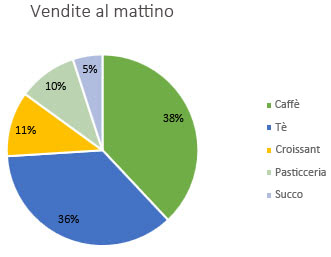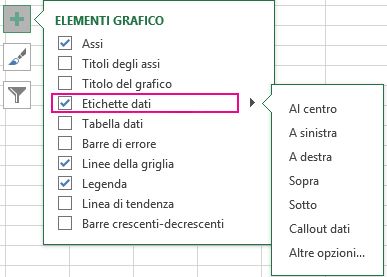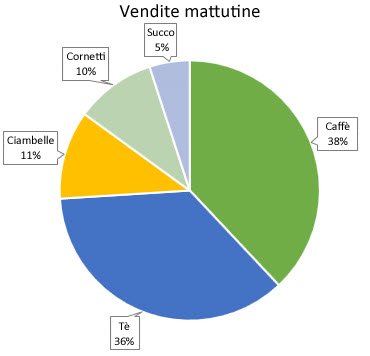Se le etichette dati aggiunte al grafico ostacolano la visualizzazione dei dati (o semplicemente se si vogliono spostare altrove), è possibile cambiarne la posizione scegliendone un'altra o trascinandole dove si vuole.
-
Fare clic in un'etichetta dati per selezionarle tutte oppure fare doppio clic su quella specifica da spostare.
-
Fare clic con il pulsante destro del mouse sulla selezione >Elementi grafico
Sono disponibili opzioni diverse a seconda del tipo di grafico. Ad esempio, nei grafici a torta è possibile posizionare le etichette dati all'esterno dei punti dati, mentre negli istogrammi no.
Suggerimento: Per mostrare le etichette dati all'interno di una forma di fumetto con testo, fare clic su Callout dati.
-
Se si decide che le etichette rendono troppo affollato il grafico, è possibile rimuoverne alcune o tutte. È sufficiente fare clic sull'etichetta dati e premere CANC.
Suggerimento: Se le etichette dati contengono poco testo, fare clic e trascinarle fino a ottenere le dimensioni desiderate. È anche possibile cambiarne il formato per renderle più facili da leggere.